Tous les sujets
- Conseils pour Outils d'IA
-
- Conseils pour Améliorateur Vidéo IA
- Conseils pour Améliorateur Image IA
- Conseils pour Créateur de Miniatures IA
- Conseils pour Générateur de sous-titres IA
- Conseils pour Traducteur de Sous-titres IA
- Conseils pour Détection de Scène
- Conseils pour Générateur de Scripts IA
- Conseils pour Vidéo IA
- Conseils pour Image IA
- Conseils pour Text to Speech
- Utilisateurs de caméra
- Photographes
- Cinéphiles
- Passionnés de voyage
- Utilisateurs éducatifs
- Plus de solutions
Guide pas à pas sur la façon de convertir une image en GIF
par Pierre Dubois • 2025-07-08 14:33:15 • Solutions éprouvées
La conversion de divers formats d'image en GIF est assez populaire aujourd'hui. C'est parce qu'un fichier GIF peut résumer une collection de plusieurs images en un seul fichier lisible. Plus important encore, les GIFs sont drôles et divertissants, contrairement aux photos statiques typiques. Heureusement, avec les bonnes ressources, vous pouvez convertir facilement une image en GIF. Mais malheureusement, trouver le bon convertisseur d'image en GIF n'est pas une chose facile. C'est pour cette raison que nous avons préparé ce guide pratique pour vous aider à convertir sans problème n'importe quel format d'image en GIF.
- Partie 1. Meilleure méthode pour convertir une image en GIF sur Windows/Mac
- Partie 2. Les 8 meilleurs convertisseurs en ligne d'images en GIF que vous devez connaître
- Partie 3. Connaissances élargies sur le GIF
- Partie 4. Conseils pour réaliser un GIF
Partie 1. Meilleure méthode pour convertir une image en GIF sur Windows/Mac
Si vous souhaitez convertir ou ajouter une image au format GIF de manière efficace, Wondershare UniConverter est la solution. Que vous cherchiez à créer des GIFs à partir de vidéos ou de photos, c'est la meilleure application de création de GIFs. Il prend en charge les formats d'image tels que TIFF, BMP, PNG et JPEG. Et comme vous le savez, il peut également créer des GIF à partir de tous les formats vidéo numériques.
Wondershare UniConverter - Meilleur créateur de GIF
- Permet de convertir des images au format GIF avec une qualité exceptionnelle.
- Permet de convertir tous les formats vidéo standard en GIF facilement et rapidement.
- Téléchargez des vidéos depuis des sites populaires comme YouTube, Dailymotion, Vevo, etc.
- Vitesse de conversion 90 fois plus rapide.
- Modifiez, améliorez et personnalisez vos fichiers vidéo.
- Téléchargez/enregistrez des vidéos provenant de YouTube et de 10 000 autres sites de partage de vidéos.
- Boîte à outils polyvalente combine des métadonnées vidéo, GIF maker, compresseur vidéo et enregistreur d’écran.
- Systèmes d’exploitation pris en charge : Windows 10/8/7, macOS 11 Big Sur, 10.15, 10.14, 10.13, 10.12, 10.11, 10.10, 10.9, 10.8, 10.7, 10.6.
Guide sur la manière de convertir une image en GIF à l'aide de Wondershare UniConverter
Étape 1Passez à la création de GIF.
Cliquez sur la boîte à outils et, parmi les options disponibles, sélectionnez le créateur de GIF.
![]()
Étape 2Ajouter des images.
Un écran séparé apparaîtra où vous verrez les boutons Vidéo en GIF et Photos en GIF. Cliquez sur l'onglet Photos vers GIF. Ensuite, cliquez sur le bouton et parcourez les images que vous voulez convertir en GIF. Notez que vous pouvez ajouter plusieurs fichiers.
bouton et parcourez les images que vous voulez convertir en GIF. Notez que vous pouvez ajouter plusieurs fichiers.
![]()
Vous pouvez également définir la fréquence d'images, la taille de sortie et l'emplacement du fichier.
![]()
Étape 3 Créer un GIF.
Cliquez sur le bouton Créer un GIF pour convertir vos images en GIF. Le GIF sera disponible à l'emplacement du fichier que vous avez défini précédemment.
![]()
Partie 2. Les 8 meilleurs convertisseurs d'images en GIF en ligne que vous devez connaître
En dehors de Wondershare UniConverter, de nombreuses autres solutions en ligne peuvent encore vous aider à créer des GIF. Pour faciliter votre recherche, nous allons examiner les 8 meilleurs convertisseurs d'images en GIF que vous devez connaître.
1. EZGIF
Ezgif permet de créer et de modifier facilement des GIF animés, ce qui en fait un outil idéal pour ceux qui souhaitent développer des GIF en déplacement. Il peut créer des GIFs à partir de PDF, JPG, TIFF, PNG, et plus encore. Plus important encore, les GIF sont sans filigrane, ce qui vous donne accès au contenu original.
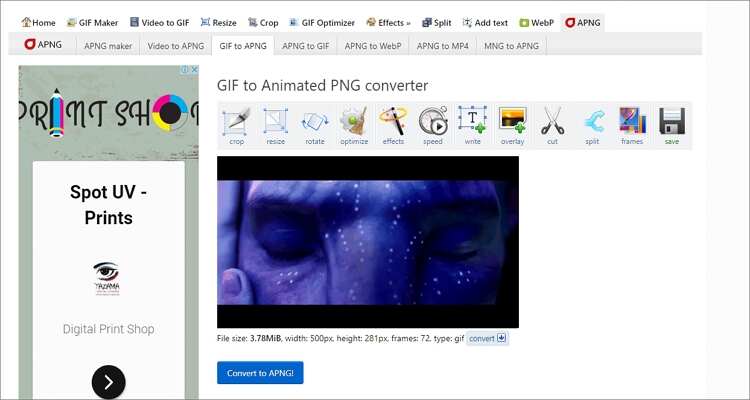
2. Online-Convert
Si vous recherchez un convertisseur en ligne performant et fiable, c'est la meilleure option. Online-Convert offre une interface utilisateur simple, permettant à quiconque de créer un GIF en quelques clics seulement. Ici, vous pouvez créer des GIF animés de haute qualité partout et à tout moment. Et outre la création de GIF, Online-Convert peut également convertir des fichiers audio, des images, des documents et des fichiers vidéo.
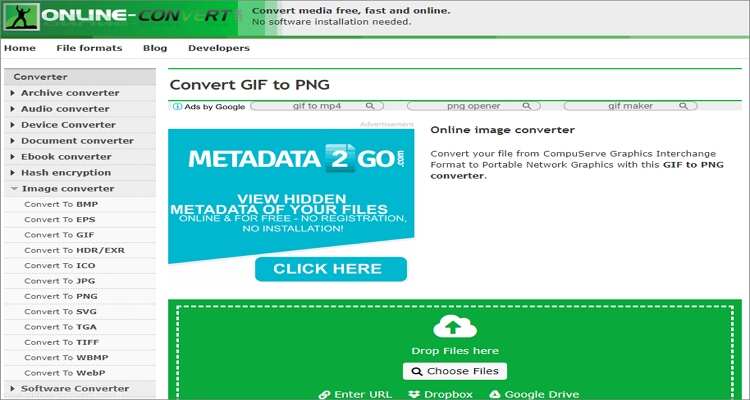
3. GIFMaker
GIFMaker est une plateforme élégante, bien conçue et assez simple à comprendre. Vous serez même étonné de la rapidité avec laquelle il peut créer un fichier GIF. Cela dit, cet outil en ligne vous permet de créer des GIF animés gratuitement. Il permet également de personnaliser les GIF en ajoutant des effets, des autocollants, du texte, etc. Dans l'ensemble, GIFMaker est un outil puissant que tout amateur de GIF devrait considérer.
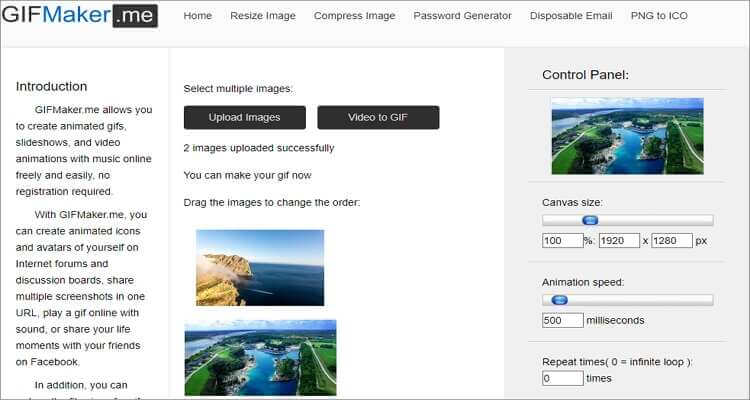
4. ImgFLip
Vous recherchez un outil de personnalisation puissant ? Essayez ImgFlip. Ce fantastique convertisseur en ligne comprend de nombreuses fonctions puissantes qui vous permettent d'ajouter des textes, des mouvements, des effets et d'autres fonctions avancées à vos GIF. Ainsi, que vous souhaitiez utiliser des photos ou des vidéos pour vos GIFs, cet outil est le meilleur pour obtenir des résultats satisfaisants.
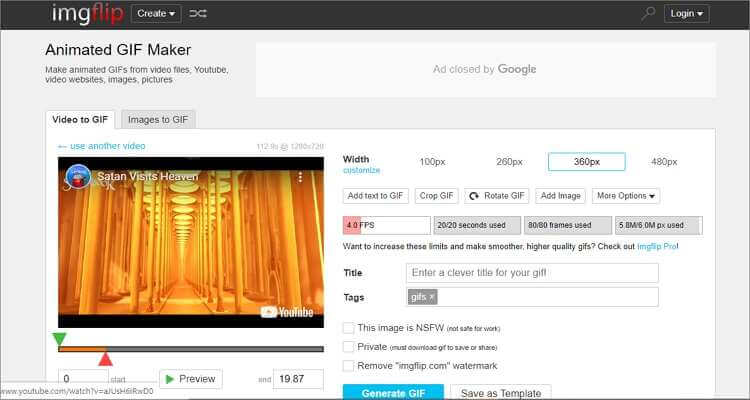
5. GIPHY
GIPHY est une autre excellente alternative qui permet aux utilisateurs de créer le GIF animé de leur choix. Grâce à cette application, vous pouvez facilement convertir vos photos et vidéos préférées au format GIF. Il est brillant et offre quelques outils d'optimisation simples permettant d'ajouter des textes, des légendes, des polices, des filtres et des emoji aux GIF.
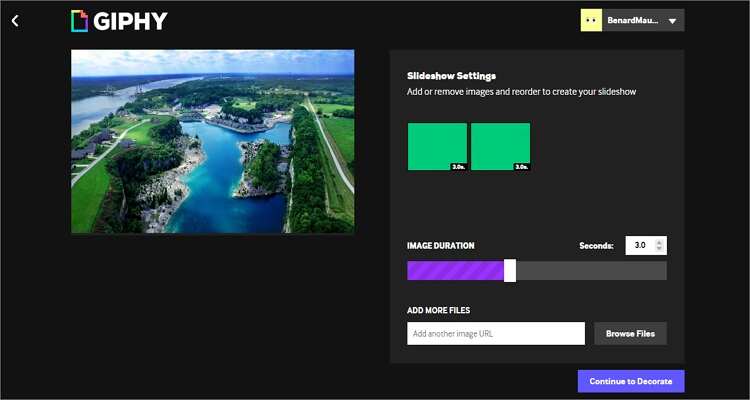
6. Online Converter
Online Converter offre un moyen intelligent et rapide de convertir des images au format GIF. Téléchargez simplement votre fichier JPG et cliquez sur le bouton " Démarrer la conversion " pour le convertir en GIF. Mais avant de commencer à enregistrer, vous pouvez prédéfinir la taille, la couleur et les pixels de votre GIF. Dans l'ensemble, Online-Convert est l'un des meilleurs fabricants de GIF de cet article.
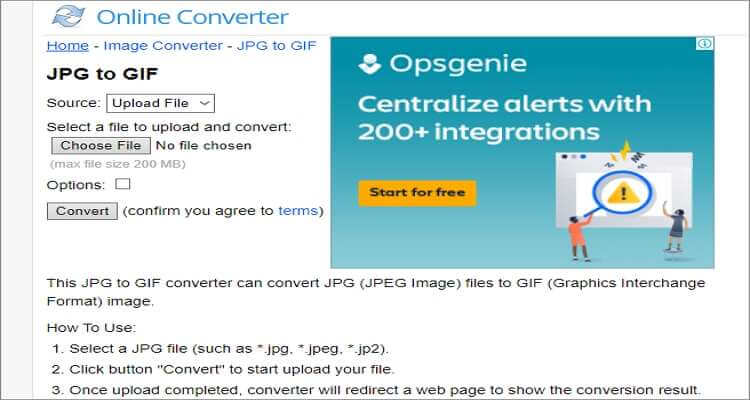
7. Media.io
Anciennement Media.io, Media.io offre une plateforme en ligne simple et rapide pour quiconque souhaite créer un GIF. Comme l'application de bureau, Media.io offre de nombreuses fonctionnalités, ce qui en fait sans doute le meilleur convertisseur d'images en GIF en ligne. Il peut également modifier les GIF en ajoutant/supprimant des filigranes, en redimensionnant et plus encore.
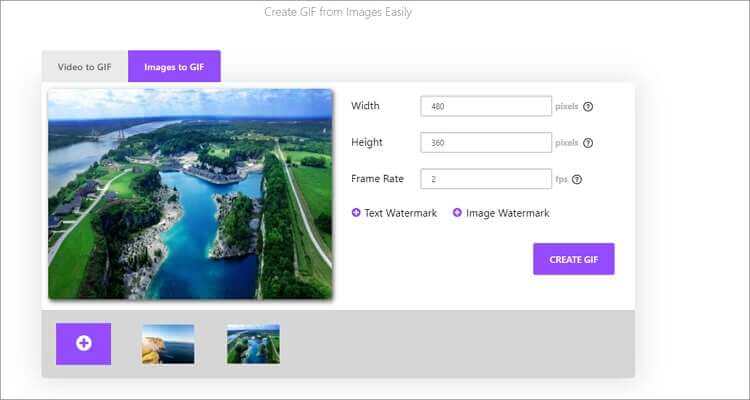
8. Online Image Editor
Online Image Editor est une plateforme gratuite qui vous permet de télécharger des photos et de créer vos GIF animés en déplacement. La plateforme offre divers outils pour personnaliser votre GIF selon vos goûts. Il peut redimensionner, ajuster la qualité de l'image, et plus encore.
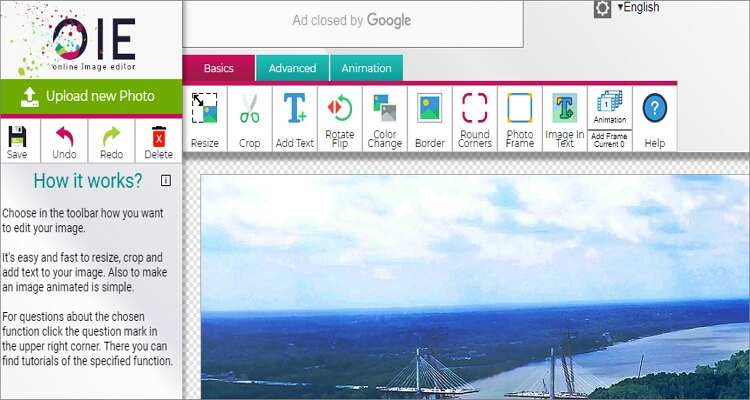
Partie 3. Connaissances étendues relatives au GIF
Le GIF (Graphics Interchange Format) est un format de fichier image créé en combinant plusieurs photos en un seul fichier. Il a été lancé pour la première fois en 1987 par CompuServe. Un fichier GIF utilise un type d'encodage unique, appelé LZW. Cela évite la dégradation de la qualité de l'image et permet aux utilisateurs de stocker facilement le fichier.
En général, un seul fichier GIF contient plusieurs photos compilées pour créer un clip animé. Cependant, les GIFs ne contiennent que 256 couleurs. Par conséquent, ne vous attendez pas à des GIFs très colorés. C'est la principale raison pour laquelle les GIF sont généralement utilisés comme boutons ou bannières sur les sites Web.
Sur une note positive, les GIFs ne nécessitent pas de logiciel supplémentaire pour être visualisés, contrairement à la plupart des animations flash. Vous pouvez les ouvrir sur n'importe quel appareil ou navigateur web. Vous pouvez même les partager sur les chaînes de réseaux sociaux sous forme d'histoires ou de commentaires.
Partie 4. Conseils pour la réalisation de GIF
Aujourd'hui, les GIFs jouent un rôle influent dans notre vie quotidienne. Cependant, lorsqu'il s'agit de créer des GIFs, il y a quelques éléments à garder à l'esprit. Ils incluent :
- Trouvez le meilleur outil pour votre processus de création de GIF - Lorsque vous sélectionnez un logiciel de conversion GIF, choisissez-en un qui possède toutes les fonctionnalités nécessaires pour vous aider à obtenir le fichier GIF le plus professionnel possible.
- Utilisation d'un nombre réduit de couleurs - Voici le secret : le type de pigments utilisés joue un rôle important dans la taille globale du fichier. En utilisant moins de combinaisons de couleurs, vous pouvez rendre le GIF plus long et plus petit.
- Utilisez un flou de mouvement - En fonction de votre application de création de GIF, il est préférable d'utiliser un flou de mouvement. Le GIF paraît ainsi plus professionnel.
- N'oubliez pas les boucles - Utilisez le format en boucle, qui devient de plus en plus populaire.
Grâce à ces quelques conseils, vous pourrez sans aucun doute commencer à créer des GIFs simples et professionnels. Cependant, nous recommandons de choisir le créateur de GIF Wondershare comme la meilleure application de création de GIF. Il est simple, efficace et puissant. Et bien sûr, il fournit de nombreux outils de manipulation de fichiers pour en profiter.
Votre boîte à outils vidéo complète


Pierre Dubois
staff Éditeur